4 월 업데이트 2024: 우리의 최적화 도구를 사용하여 오류 메시지를 받지 않고 시스템 속도를 늦추십시오. 지금 다운로드 이 링크
- 다운로드 및 설치 여기에 수리 도구.
- 컴퓨터를 스캔하도록 합니다.
- 그러면 도구가 컴퓨터 수리.
레지스트리 편집기를 사용하여 설치 링크를 비활성화합니다.
Windows Installer를 다시 시작합니다.
SFC(시스템 파일 검사기) 및 DISM 검사를 실행합니다.
Windows 스토어 앱 및 업데이트 문제를 해결합니다.
Windows Update 구성 요소를 수동으로 재설정합니다.
Windows Installer 서비스를 다시 시작합니다.
Windows 설정 프로세스를 완료합니다.
Windows Installer 서비스와 컴퓨터를 다시 비활성화합니다.
디스크 정리를 실행합니다.
클린 부팅을 수행하십시오.
레지스트리를 확인하십시오.
Office를 제거하고 다시 설치합니다.
이 설치를 계속하려면 먼저 이 설치를 완료해야 합니다." 응용 프로그램을 설치하는 동안 이 오류 메시지가 표시되면 이미 진행 중인 설치가 완료될 때까지 기다리거나 이미 진행 중인 설치를 닫고 새 설치를 계속하십시오. .
방금 하나의 프로그램 설치를 마쳤습니다. 그런 다음 "1500 오류 : Windows 10에서 다른 설치가 진행 중입니다."라는 오류가 발생합니다. 다른 프로그램을 설치하지 않고 새로운 프로그램 패키지를 설치하려고 할 때마다 깜짝 놀랄 메시지가 계속 올라 오는 것을 알 수 있습니다. 너 뭐하니? 운 좋은 당신, 우리는이 문제를 막을 수있는 많은 다른 방법을 발견했습니다.
Windows 10의 아름다움과 풍부한 도움
Windows 10은 제공되는 많은 기능을 활용할 수 있다면 마법처럼 작동합니다. 그러나 다른 운영 체제와 마찬가지로 오류가 발생할 때 빨리 수정 프로그램을 찾지 못하면 머리에 많은 편두통이 생깁니다. 음, 좋은 소식은 이것이 Windows 10 사용자에게 알려진 문제라는 것입니다. 이 문제를 해결하기 위해 찾은 해결책을 설명해 드리겠습니다.
- 모든 백그라운드 설치 프로그램 프로세스를 종료합니다.
오류 1500을 수정하는 가장 쉬운 방법 : "Windows 10에서 다른 설치가 진행 중입니다."는 백그라운드에서 실행중인 모든 설치 프로그램 프로세스를 닫는 것입니다. 작업 표시 줄을 마우스 오른쪽 버튼으로 클릭 한 다음 Task Manager.

진행중인 모든 설치를 포함하여 열려있는 창에서 실행중인 모든 프로그램을 볼 수 있습니다. 지명 된 것을 찾아라. msiexec.exe를, installer.exe 과 setup.exe를. 이 프로세스를 선택하고를 클릭하십시오. 최종 작업 단추. 이렇게하면 모든 설치가 중지되고 설치 프로그램을 다시 실행할 수 있습니다.
-
레지스트리 편집기로 팅커 ...하지만 조심해!
레지스트리 편집기는 모든 프로그램 관련 설정을 찾을 수있는 곳입니다. 따라서 일반적인 방법으로 해결할 수없는 소프트웨어 문제가 발생하는 경우 직접 수행해야 할 작업은 레지스트리 편집기 거기에서 세부 사항을 변경하십시오. 그러나 레지스트리 편집기를 다룰 때는 매우주의해야합니다. "Windows 10에서 다른 설치가 진행 중입니다"오류 메시지에 문제가있는 경우 다음 단계를 따르십시오. 먼저 창 버튼과 R을 동시에 클릭하여 실행 명령을 시작하거나 Cortana를 사용하여 검색 상자에서 레지스트리 편집기를 실행합니다. 공백에 "regedit"를 입력하고 Enter 키를 누르십시오. 레지스트리 창이 나타나고 왼쪽에 디렉토리 목록이 표시됩니다. 로 이동 "HKEY_Local_Machine \ Software \ Microsoft \ Windows \ Installer \ InProgress. "InProgress 하위 키에서 (기본값) 문자열을 두 번 클릭하고 값 내용을 지 웁니다. 레지스트리 편집기를 닫고 설치를 다시 시작하십시오.

2024년 XNUMX월 업데이트:
이제 이 도구를 사용하여 파일 손실 및 맬웨어로부터 보호하는 등 PC 문제를 방지할 수 있습니다. 또한 최대 성능을 위해 컴퓨터를 최적화하는 좋은 방법입니다. 이 프로그램은 Windows 시스템에서 발생할 수 있는 일반적인 오류를 쉽게 수정합니다. 손끝에 완벽한 솔루션이 있으면 몇 시간 동안 문제를 해결할 필요가 없습니다.
- 1 단계 : PC 수리 및 최적화 도구 다운로드 (Windows 10, 8, 7, XP, Vista - Microsoft Gold 인증).
- 2 단계 : "스캔 시작"PC 문제를 일으킬 수있는 Windows 레지스트리 문제를 찾으십시오.
- 3 단계 : "모두 고쳐주세요"모든 문제를 해결합니다.
-
Windows Installer 서비스를 다시 실행하십시오.
Windows Installer는 설치를 시작한 프로그램이므로 서로 문제가있는 두 가지 설치 문제가 설치 프로그램의 문제 일 수 있습니다. 그런 다음 여기에서 발생하는 문제를 해결하기 위해이 기본 Windows 프로그램을 중지했다가 다시 시작해야합니다. 하기 위해서:
- Window + R 버튼을 동시에 사용하여 키보드에서 실행 명령을 실행하거나 Cortana를 사용합니다.
- 타입 services.msc를 그런 다음 Enter 키를 누르면 서비스 창이 시작됩니다.
- 에 대한 검색 Windows 설치 프로그램 목록을 아래로 스크롤하고 응용 프로그램을 마우스 오른쪽 단추로 클릭하여 중지하십시오.
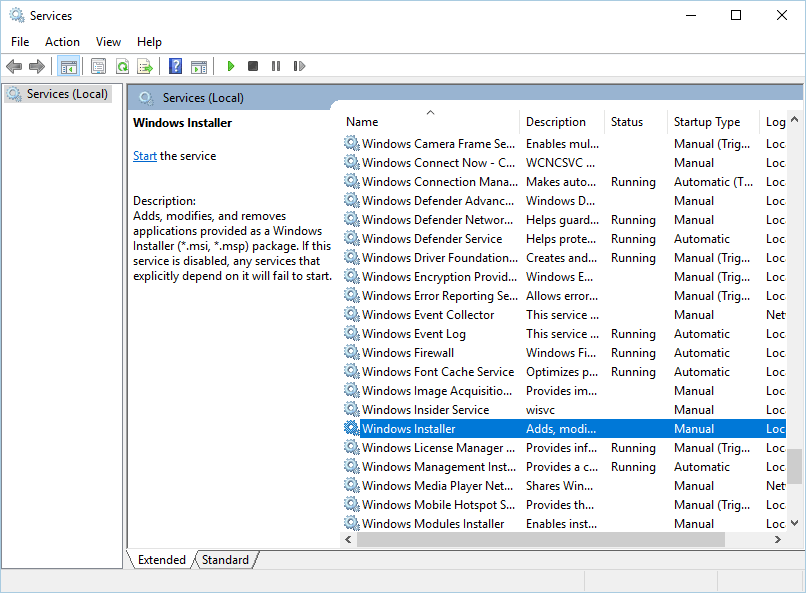
- Windows Installer가 현재 실행 중이면 중지 버튼이 강조 표시됩니다.
- 중지를 클릭 한 다음 적용을 클릭하고 마지막으로 확인을 클릭하십시오.
- 이 후에는 컴퓨터를 다시 시작한 다음 다시 서비스를 열려고합니다.
- 그런 다음 Windows Installer를 마우스 오른쪽 단추로 클릭하고 시작을 클릭하여 응용 프로그램을 시작합니다. 다시 적용 및 확인을 눌러 다시 실행하십시오.
이렇게하면 실행중인 모든 설치를 중지하고 새 설치를 실행할 수 있습니다.
-
시스템 파일 검사기를 사용하여 누락되었거나 손상된 파일 복구
Windows 10 설치를 포함하여 모든 운영 체제 내의 프로그램이 컴퓨터를 사용함에 따라 손상되거나 삭제 될 수 있습니다. Windows가 파일 손상이나 삭제를 수정하는 데 사용할 수있는 도구를 제공하므로 걱정하지 마십시오. 나는이 마술 지팡이라고 부른다. 시스템 파일 검사기. 그것은 Windows 내에서 누락되거나 손상된 파일을 찾아 단일 명령으로 수정하는 데 도움이되는 멋진 작은 프로그램입니다. 당신이해야 할 일은 다음과 같습니다.
- 프로그램 목록에서 Windows 시스템으로 이동하십시오.
- 명령 프롬프트에서 마우스 오른쪽 버튼을 클릭하고 관리자 권한으로 실행을 클릭하십시오. 또는 Cortana에 명령 프롬프트를 입력하고 항목을 마우스 오른쪽 단추로 클릭하여 관리자 권한으로 실행을 선택할 수 있습니다
- 명령 프롬프트가 나타나면 "SFC / scannow를"메시지가 나타나면 컴퓨터 스캔이 완료 될 때까지 기다리십시오.
일반적으로 시간이 걸리므로 프로세스가 진행되는 동안 다른 작업을 수행 할 수 있습니다.
컴퓨터를 다시 청소해야하는 매우 고립 된 몇 가지 사례가 있지만 이러한 수정은 대부분의 사용자에게 잘 작동합니다. 네이티브 Windows Essential Security 패키지로 보호되는 경우 바이러스 공격 일 수 있다는 것에 놀라지 않아도되지만 컴퓨터를 항상 검사하고 정리하여 다른 프로그램에서 수행 할 필요가 없도록하는 것이 좋습니다. 설치 과정에 혼란을 야기합니다.
또한 Microsoft Store 또는 승인 된 깨끗한 프로그램을 제공하는 것으로 입증 된 제휴 사이트에서 다운로드 한 Windows 용 승인 된 프로그램을 사용해야합니다. 다른 문제가 있습니까? 지금 의견을 보내 주시면 수정하도록 도와 드리겠습니다. 이 주제와 관련된 다른 아이디어가 있습니까? 당신이 그들을 공유하는 것을 환영합니다.
전문가 팁 : 이 복구 도구는 리포지토리를 검색하고 이러한 방법이 효과가 없는 경우 손상되거나 누락된 파일을 교체합니다. 문제가 시스템 손상으로 인한 대부분의 경우에 잘 작동합니다. 또한 이 도구는 시스템을 최적화하여 성능을 최대화합니다. 그것은에 의해 다운로드 할 수 있습니다 여기를 클릭


